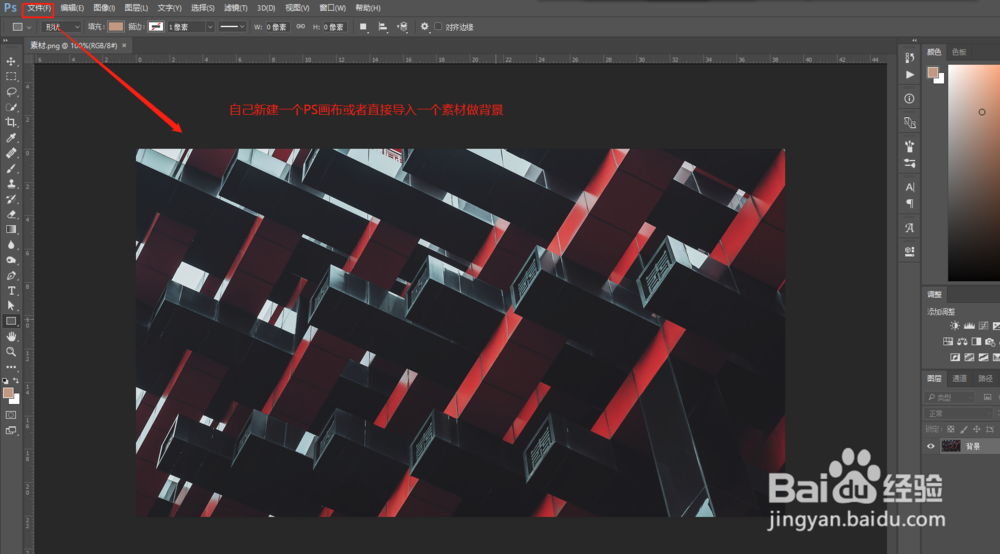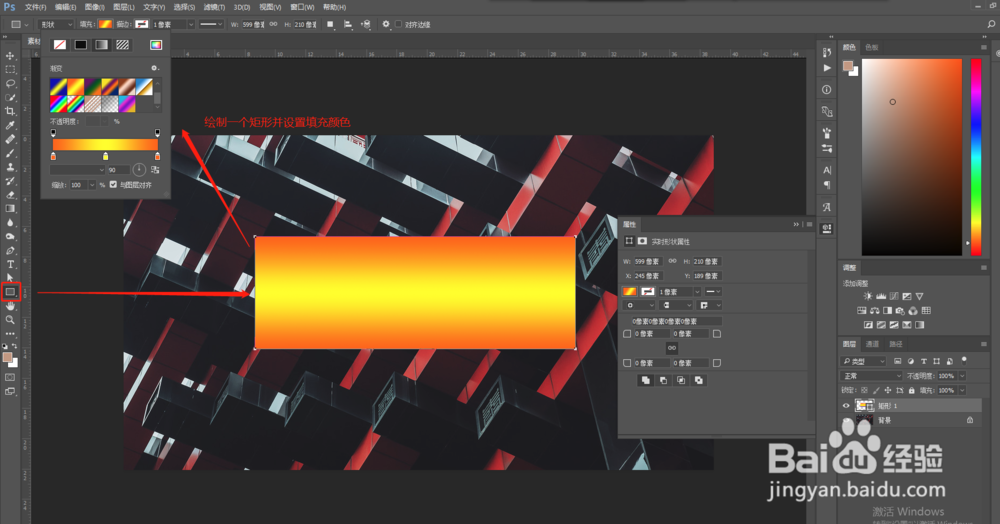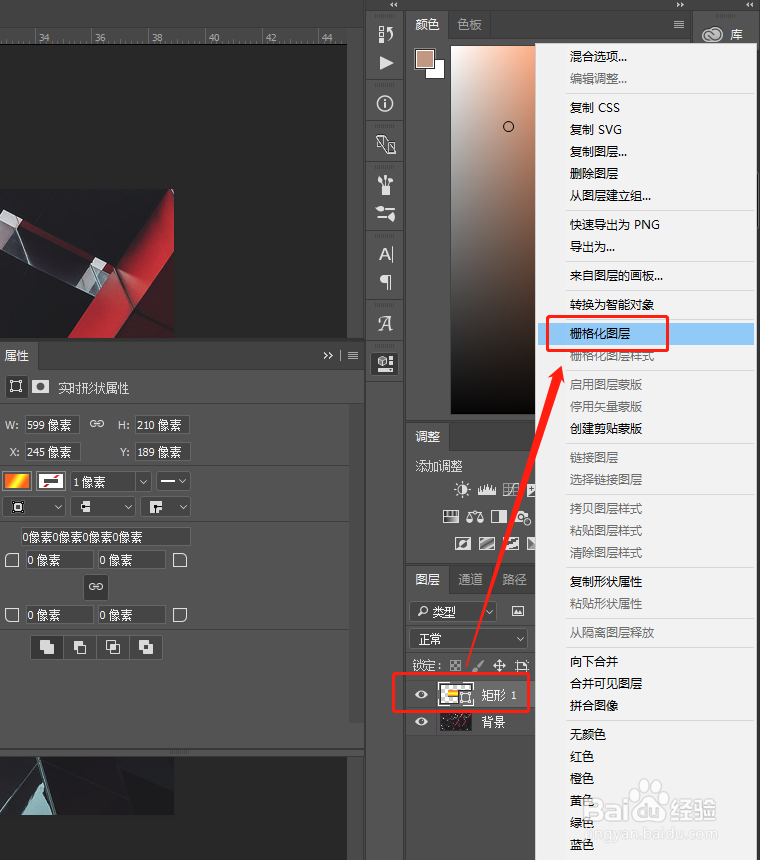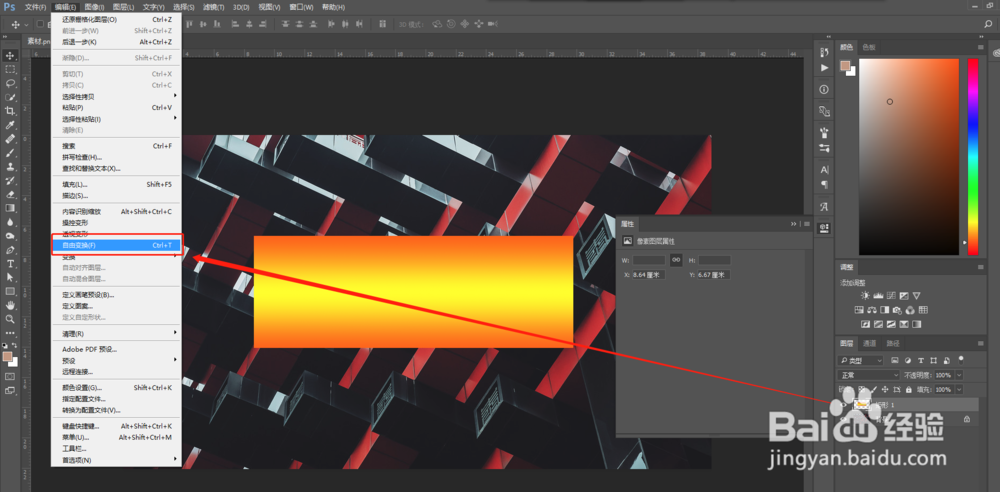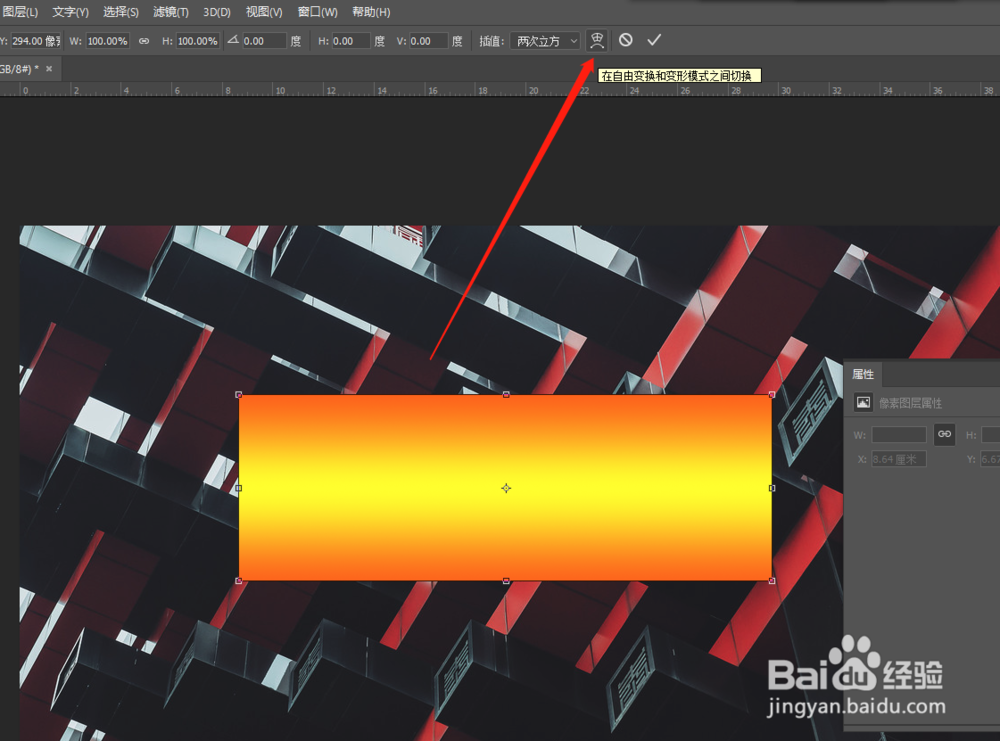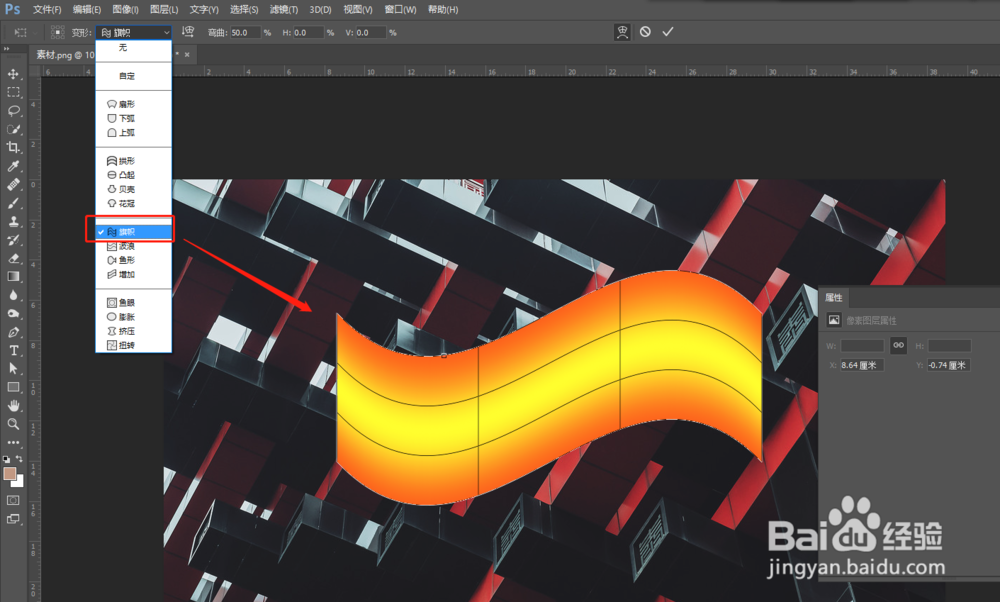1、自行新建一个PS画布或者导入一个素材作为背景,这里我就选择了一张图片导入到PS中作为背景使用。
2、选择矩形工具,使用矩形工具在画布中间拖动鼠标画出一个大小合适的矩形图形出来。
3、选中绘制矩形图形产生的矩形1图层,单击鼠标右键,将这个图层执行栅格化处理。
4、选择栅格化后的普通图层,点开编辑菜单,选择执行“自由变换”。
5、执行自由变换之后,上方会出现与自由变化相关的设置,这里找到并单击“在自由变换与变形模式之间切换”按钮。
6、然后在变形模式中,找到“旗帜”形状,单击旗帜应用就可以看到矩形图形快速的变成旗帜图形了。